بهروزرسانی خودکار برنامهها میتواند آزاردهنده باشد، به خصوص اگر بر پهنای باند اینترنت شما تأثیر بگذارد. در اینجا به شما آموزش می دهیم که چگونه آن را در مک خود غیرفعال کنید.
بسیاری از برنامهها در اپ استور بهطور مرتب بهروزرسانی میشوند تا عاری از اشکال باشند و تجربهای عالی برای مشتری ارائه دهند. این بهروزرسانیها اغلب ضروری هستند، بنابراین Mac شما بهطور پیشفرض تنظیم شده است که آنها را بهطور خودکار دانلود کند.
با این حال، این بارگیریهای خودکار اغلب میتوانند سرعت اینترنت شما را کاهش دهند و برنامههایی را که نمیخواستید بهروزرسانی کنید، بهروزرسانی کنند. در اینجا، ما به شما آموزش میدهیم که چگونه بهروزرسانیهای خودکار را غیرفعال کنید یا دانلودهای در حال انجام را در مک خود متوقف کنید.
چگونه دانلودهای خودکار را در اپ استور مک متوقف کنیم
برای متوقف کردن دانلودهای خودکار از اپ استور، کاری که باید انجام دهید این است:
- اپ استور را در مک خود راه اندازی کنید (از نوار منو یا داک).
- از نوار منو، روی App Store کلیک کنید و از منوی کشویی تنظیمات را انتخاب کنید.
- از کادر محاورهای، تیک گزینه Automatic Updates را بردارید تا App Store از دانلود بهروزرسانیها به خودی خود جلوگیری کند.
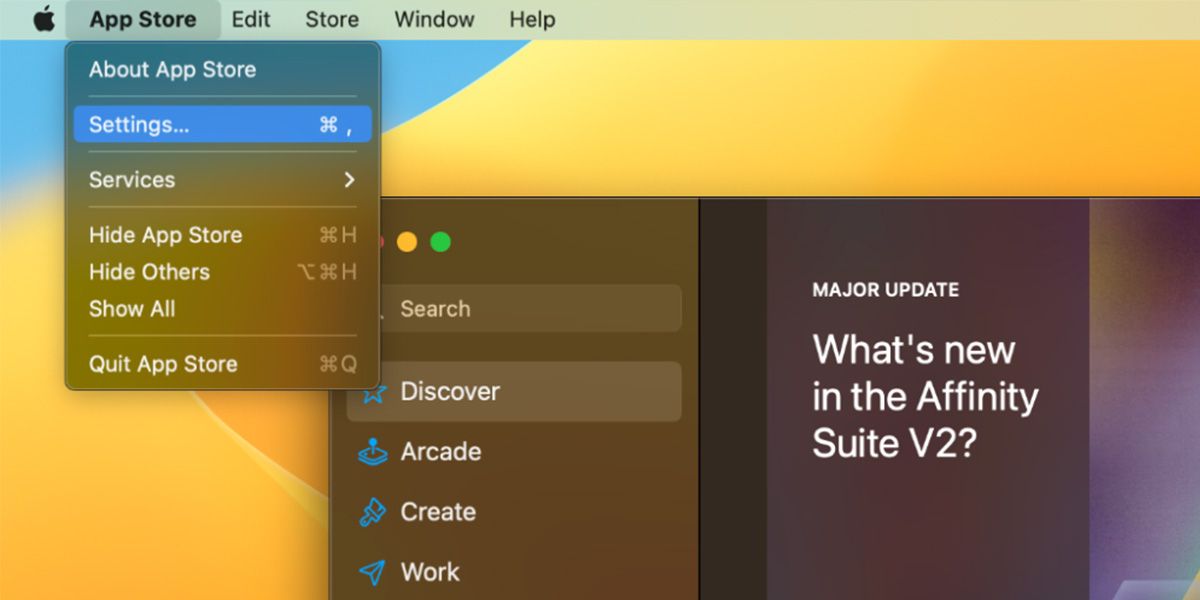
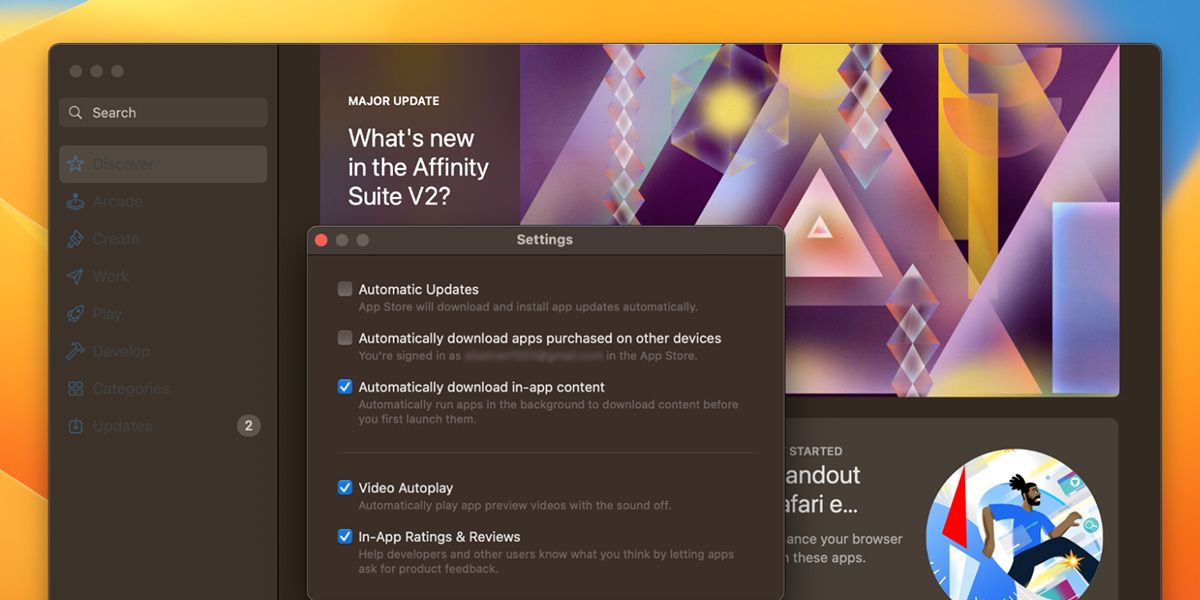
نحوه توقف یا لغو دانلودهای در حال انجام در Mac App Store
میتوانید از طریق App Store یا Launchpad در Mac، بهروزرسانیهایی را که در حال انجام هستند یا در صف هستند، متوقف کنید، از سر بگیرید و لغو کنید.
با استفاده از فروشگاه App Mac
- اپ استور را در مک خود باز کنید.
- از نوار کناری سمت چپ، روی تب Updates کلیک کنید.
- در اینجا، میتوانید تمام بهروزرسانیهای برنامه را که در حال انجام هستند یا در صف هستند، مشاهده کنید. اگر برنامه ای در حال به روز رسانی باشد، یک دایره پیشرفت در کنار آن خواهید دید.
- میتوانید روی دایره پیشرفت کلیک کنید تا بارگیری را متوقف کنید تا زمانی که بخواهید آن را از سر بگیرید – این کار را فقط با نماد ابری که هنگام توقف آن نشان داده میشود، انجام دهید.
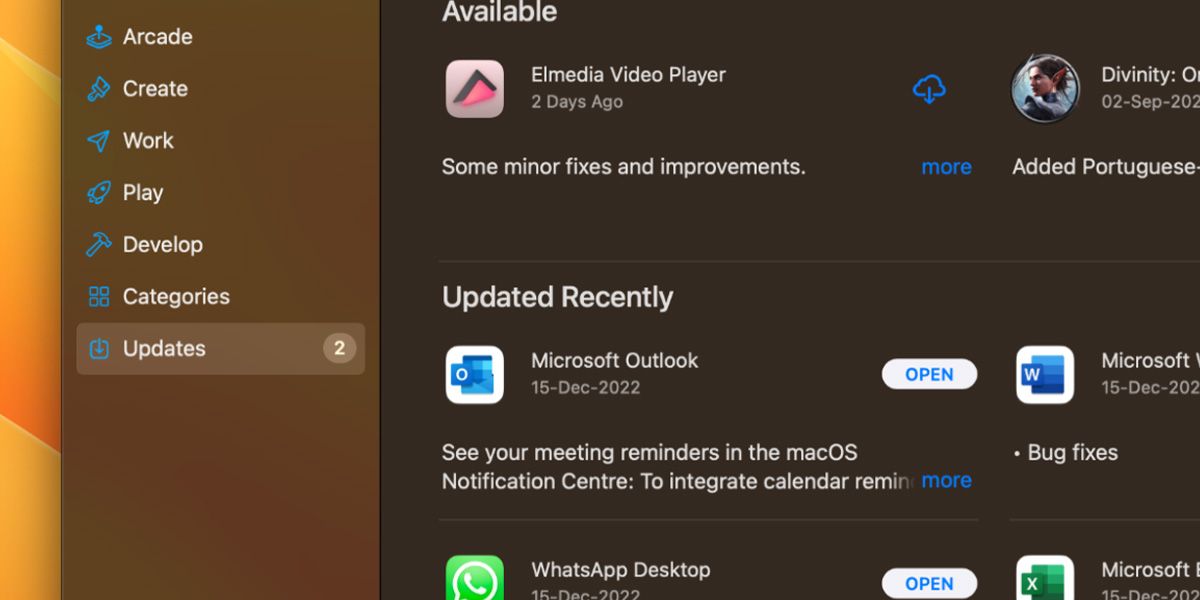
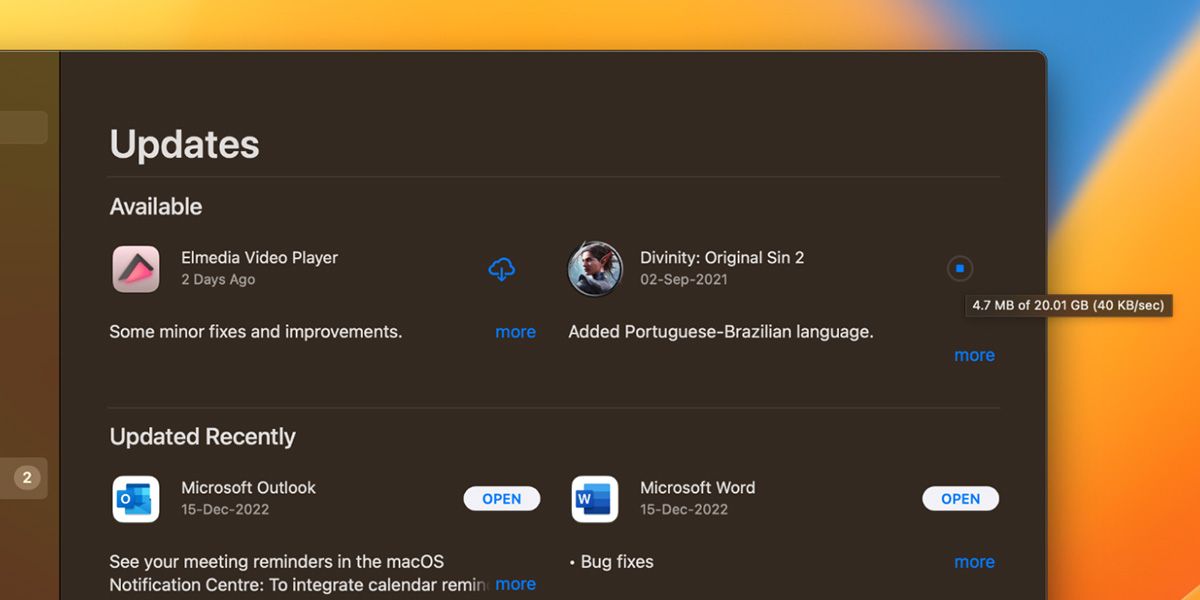
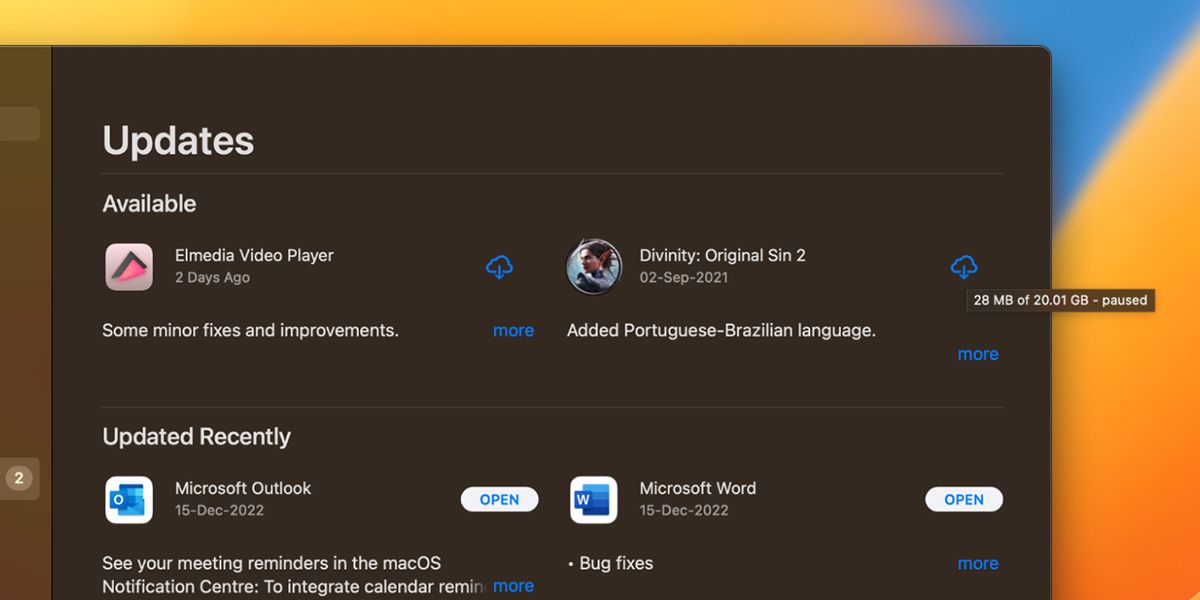
با استفاده از لانچ پد مک
هر زمان که در حال نصب نرم افزار بر روی مک خود هستید، همیشه می توانید آن را از طریق Launchpad بررسی کنید. همین مورد در مورد به روز رسانی اپلیکیشن ها نیز صادق است. برای بررسی آنها:
- ابتدا Launchpad را با استفاده از حرکت پد لمسی (فشار دادن انگشت شست و سه انگشت) یا با کلیک کردن روی نماد Launchpad در Dock باز کنید.
- اکنون، انگشت خود را به چپ یا راست بکشید تا برنامه در حال بهروزرسانی را پیدا کنید.
- برای توقف موقت بهروزرسانی، روی نماد برنامه کلیک کنید. برای از سرگیری آن، دوباره روی آن کلیک کنید.
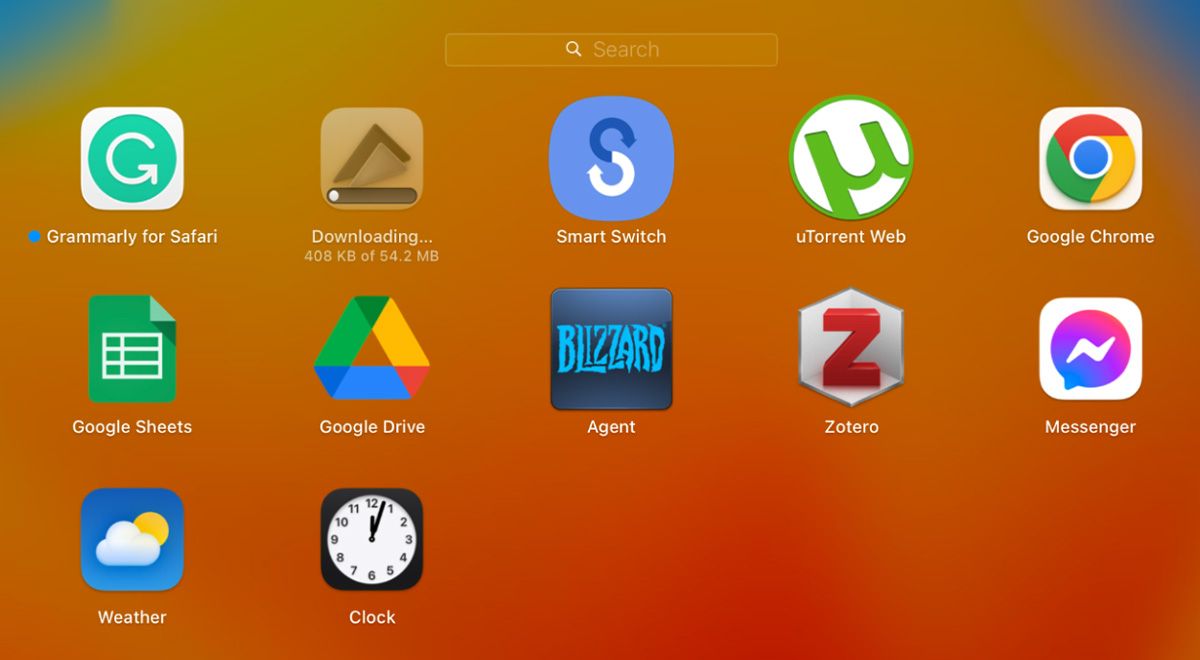
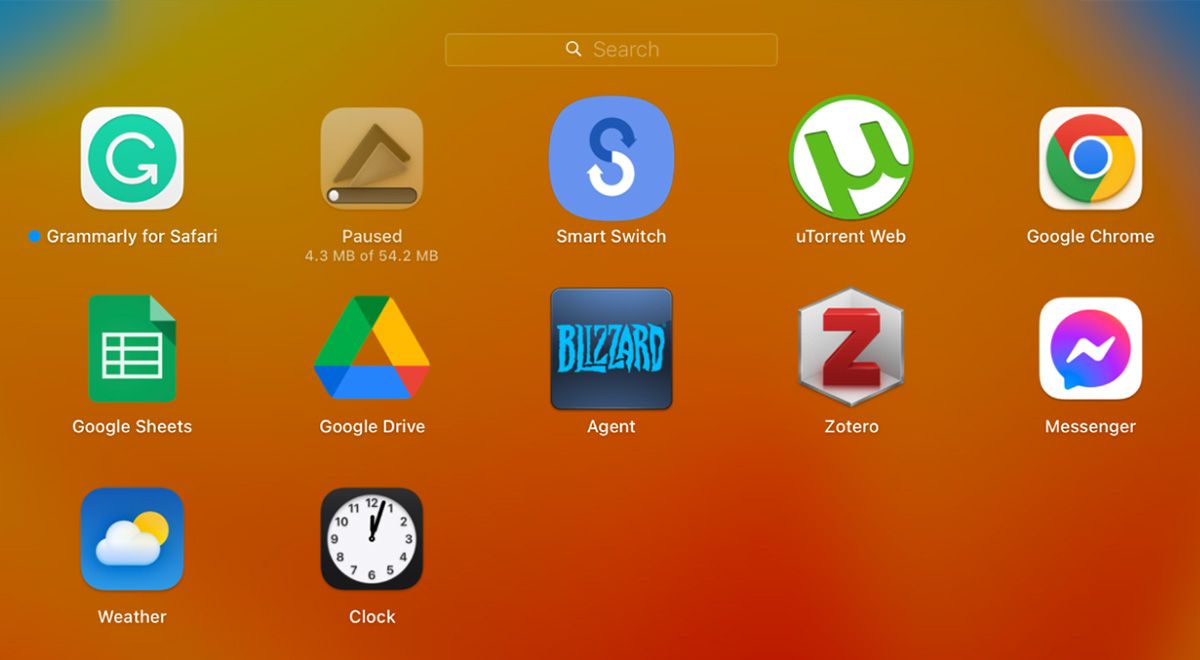
چرا باید از توقف یا لغو بهروزرسانیهای برنامه اجتناب کنید؟
اگرچه ممکن است با دانستن اینکه هیچ یک از برنامههای شما بهطور تصادفی شروع به بهروزرسانی نمیکنند، احساس آرامش کنید، باید به خاطر داشته باشید که این بهروزرسانیها برای شما و مک شما حیاتی هستند. در اینجا به چند دلیل اشاره میکنیم:
- اشکالات: توسعهدهندگان اغلب بهروزرسانیهای برنامه را برای رفع اشکالاتی که بر نسخههای قبلی برنامه تأثیر گذاشته است، ارائه میکنند. اگر از بهروزرسانیها صرفنظر کنید، ممکن است همچنان با این اشکالات یا مشکلات دیگر مواجه شوید.
- ویژگیها: تقریباً تعداد مساوی از بهروزرسانیهای برنامه ویژگیها یا پیشرفتهای جدیدی را به ارمغان میآورند که تجربه کاربر را بهبود میبخشد. با نادیده گرفتن بهروزرسانیها، ممکن است عملکرد جدیدی را که میتواند استفاده از برنامه را لذتبخشتر یا کارآمدتر کند، از دست بدهید.
- امنیت: بسیاری از بهروزرسانیهای برنامه شامل وصلههای امنیتی هستند که آسیبپذیریهای خاصی را برطرف میکنند. با بهروزرسانی نکردن آن، میتوانید راهحلهای امنیتی مهمی را که میتوانند مک شما را در معرض خطر بدافزار قرار دهند، از دست بدهید.
- سازگاری: بهروزرسانیهای برنامه اغلب مشکلات سازگاری با سختافزار یا نرمافزار جدید را برطرف میکنند. ممکن است به یک macOS جدید بهروزرسانی کنید، اما اگر همه برنامههای شما از نسخههای قدیمیتر باقی بمانند، ممکن است با سیستم عامل جدید به درستی کار نکنند.
از طریق اپ استور، همچنین می توانید تغییرات مربوط به نسخه های جدیدتر برنامه را مشاهده کنید. برای انجام این کار، به App Store > Updates بروید و دکمه بیشتر را در زیر بهروزرسانیهای برنامه موجود پیدا کرده و کلیک کنید. بهروزرسانیهای اخیر موجود برای Trello به این صورت است:

به این ترتیب، بهتر می توانید تصمیم بگیرید که آیا یک برنامه خاص ارزش به روز رسانی را دارد یا خیر.
به روز رسانی برنامه ها عملکرد آنها را بهبود می بخشد
توقف موقت، لغو و توقف بهروزرسانیهای برنامه در Mac App Store آسان است. با این حال، بهروزرسانیهای منظم برنامه تضمین میکند که نرمافزار پایدار میماند و مک شما محافظت میشود.
بنابراین، حتی اگر بهروزرسانیهای خودکار را غیرفعال کردهاید، حتماً برنامههای خود را هر از چند گاهی بهصورت دستی بهروزرسانی کنید تا با مشکل مواجه نشوید یا ویژگیهای جدید را از دست ندهید.